Das neue iTunes 12.5.3 wurde Ende Oktober veröffentlicht und steht Ihnen derzeit zum Download zur Verfügung. Das Update enthielt einige Stabilitäts- und Leistungsverbesserungen sowie die folgenden Hauptprobleme.
- Behebt ein Problem, bei dem Alben in einer unerwarteten Reihenfolge abgespielt werden können
- Behebt ein Problem, das verhindert hat, dass beim Hören von Beats 1 Liedtext angezeigt wird
Das neue Update brachte zwar Stabilitätsfunktionen, änderte jedoch einige Optionen für den Zugriff auf bestimmte Funktionen. Wir werden einige der häufig gestellten Fragen unserer Leser in diesem Artikel beantworten.

Inhalt
- So verwenden Sie "Zum nächsten hinzufügen" im neuen iTunes
- Wie erstelle ich eine neue Playlist im neuen iTunes
- Song in Playlist wiederholt sich auf dem iPhone, How-To Fix
- iTunes 12.5.3 reagiert nicht oder stürzt ständig ab, How-To Fix
- Hörbare Dateien funktionieren nicht mit macOS Sierra
- Zusammenhängende Posts:
So verwenden Sie "Zum nächsten hinzufügen" im neuen iTunes
Dies ist wahrscheinlich die größte Frage, die unsere Leser in Bezug auf das neue iTunes stellen, und wir werden versuchen, Sie durch die Schritte zu führen.
Die Option „Zum nächsten hinzufügen“ war in älteren iTunes verfügbar, wurde aber jetzt durch andere Optionen ersetzt. So können Sie diese Funktion im neuen iTunes mit „Play Next“ ausführen.
1. Klicken Sie mit der rechten Maustaste auf ein Lied und wählen Sie „Später abspielen“, um es zu Ihrer Warteschlange hinzuzufügen.
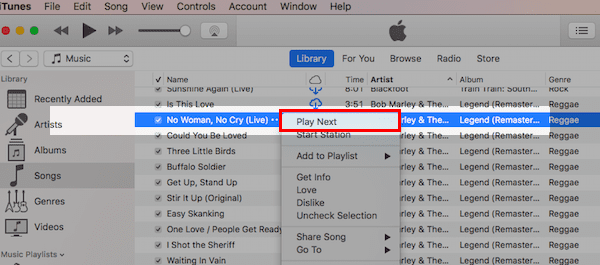
2. Diese Option wird nur angezeigt, wenn Sie mit „Play Next“ einen Song ausgewählt haben.
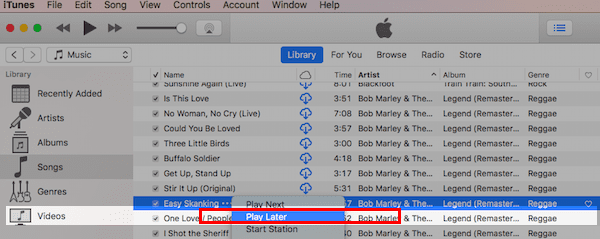
3.Sobald Sie einen Song mit "Play Next" markiert haben, können Sie mit der rechten Maustaste klicken und andere Songs mit Play Later hinzufügen.
4.Klicken Sie auf die iTunes-Musikwarteschlangen-Schaltfläche in der oberen rechten Ecke und Sie können die Reihenfolge Ihrer Wiedergabeliste nach Ihren Wünschen ändern, indem Sie die Titel ziehen und neu anordnen.
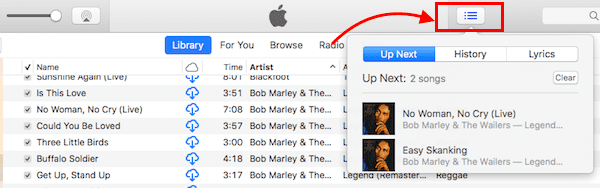
Wie erstelle ich eine neue Playlist im neuen iTunes
Die alten iTunes verfügten unten über Schaltflächen zum Erstellen neuer Wiedergabelisten und Ordner usw. Im neuen iTunes wurden diese Schaltflächen durch ein Kontextmenü ersetzt, mit dem Sie neue Wiedergabelisten erstellen können.
Scrollen Sie zum unteren linken Abschnitt des Bildschirms im Abschnitt Musikwiedergabelisten und klicken Sie mit zwei Fingern irgendwo in diesem Abschnitt. iTunes zeigt Ihnen die Möglichkeit, eine neue Playlist zu erstellen, eine neue Smart Playlist oder einen neuen Playlist-Ordner zu erstellen.
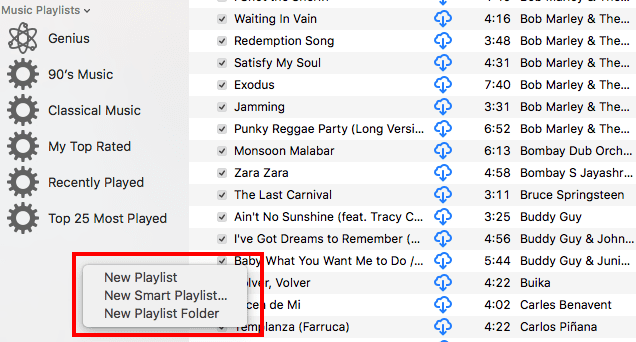
Sie können auch auf die Optionen zum Erstellen neuer Wiedergabelisten zugreifen, indem Sie einfach im iTunes-Menü auf Datei und dann auf Neu klicken.
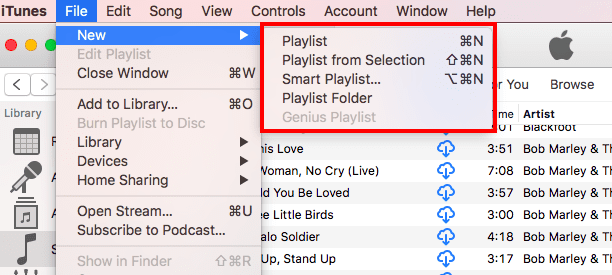
Falls Sie Ihre Wiedergabeliste von Ihrem iPhone mit iTunes synchronisiert haben und sie in iTunes nicht finden können, stellen Sie sicher, dass Sie die iCloud-Musikbibliothek in den allgemeinen Einstellungen aktiviert haben. Klicken Sie auf iTunes > Einstellungen… > Allgemeine Einstellungen.
Dies erfordert, dass Sie die Option zum Synchronisieren von Wiedergabelisten/Musik von Ihrem iPhone oder iPad in iTunes aktiviert haben.
Ebenso ist das Einrichten der Wiedergabeliste auf Ihrem iPhone ziemlich unkompliziert und einfach. Drücken Sie leicht auf das Lied und Sie finden das Menü, mit dem Sie das Lied unter anderem zur Wiedergabeliste hinzufügen können.
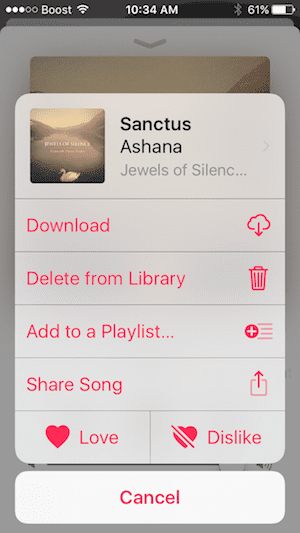
Song in Playlist wiederholt sich auf dem iPhone, How-To Fix
Einige Leser haben festgestellt, dass sich ein Lied in ihrer Playlist ständig wiederholt. Dies kann ärgerlich sein, wenn Sie versuchen, alle Ihre Songs in der richtigen Reihenfolge aus Ihrer Playlist abzuspielen.
Dies ist eine kleine Designänderung auf dem Bildschirm hier. Um dies zu beheben, müssen Sie die Wiederholung deaktivieren, die sich jetzt am unteren Bildschirmrand befindet. Sie können jetzt nur darauf zugreifen, indem Sie vom unteren Rand des Bildschirms „Aktuelle Wiedergabe“ nach oben wischen. Ein bisschen seltsam, aber wenn Sie es einmal getan haben, werden Sie sich beim nächsten Mal daran erinnern.
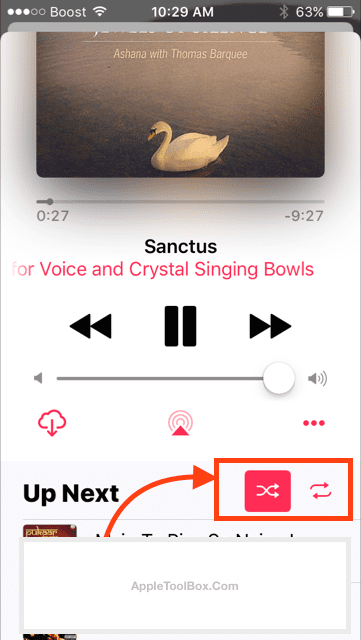
Scrollen Sie bei dem gerade gespielten Song von unten nach oben und Sie finden die Shuffle-Optionen, mit denen Sie Wiederholungsoptionen und andere steuern können.
iTunes 12.5.3 reagiert nicht oder stürzt ständig ab, How-To Fix
Nur wenige iFolks, die ihr iTunes auf die neueste Version aktualisiert haben, stellen gelegentlich fest, dass iTunes auf ihren Mac/Macbooks reagiert oder abstürzt.
Es wurden zwei Versionen von iTunes 12.5.3 veröffentlicht. Das zweite Update hat das Problem für die meisten Leute behoben.
Wenn Sie nach dem Update auf die neueste Version immer noch Absturzprobleme mit Ihrem iTunes haben, versuchen Sie am besten, das iTunes-Hilfsprogramm von Ihrem Aktivitätsmonitor aus zu beenden.
- Von iTunes abmelden
- Öffnen Sie den Aktivitätsmonitor, geben Sie Helfer in das Suchfeld ein und suchen Sie den iTunes-Helferprozess. Klicken Sie auf die Schaltfläche „x“ in der oberen linken Ecke, um das iTunes-Hilfsprogramm zu beenden.
- Starten Sie iTunes neu und melden Sie sich mit Ihren Zugangsdaten an
Hörbare Dateien funktionieren nicht mit macOS Sierra
Wenn Sie ein begeisterter Benutzer von Audiodateien sind und Ihr Macbook auf macOS Sierra aktualisiert haben, haben Sie möglicherweise Schwierigkeiten, Ihre Audiodatei direkt über iTunes abzuspielen. Wenn Sie Ihre Dateien im Abschnitt Hörbücher nicht finden können, führen Sie die folgenden Schritte aus:
- Klicken Sie in iTunes auf Datei > Zur Bibliothek hinzufügen
- Zeigen Sie auf den Ordner, in dem Sie die heruntergeladenen Audiodateien haben
- Wählen Sie die Datei aus und klicken Sie auf Öffnen
- Die Dateien werden in iTunes importiert und stehen im Bereich Hörbücher zur Verfügung
Wir hoffen, dass Sie diese häufig gestellten Fragen und Antworten hilfreich fanden. Bitte teilen Sie uns in den Kommentaren unten mit, ob wir weitere Aspekte im Zusammenhang mit iTunes behandeln möchten.

Sudz (SK) ist seit der frühen Einführung von A/UX bei Apple von Technik besessen und für die redaktionelle Leitung von AppleToolBox verantwortlich. Er hat seinen Sitz in Los Angeles, Kalifornien.
Sudz ist darauf spezialisiert, alles rund um macOS abzudecken und hat im Laufe der Jahre Dutzende von OS X- und macOS-Entwicklungen überprüft.
In einem früheren Leben half Sudz Fortune-100-Unternehmen bei ihren Bestrebungen zur Technologie- und Geschäftstransformation.